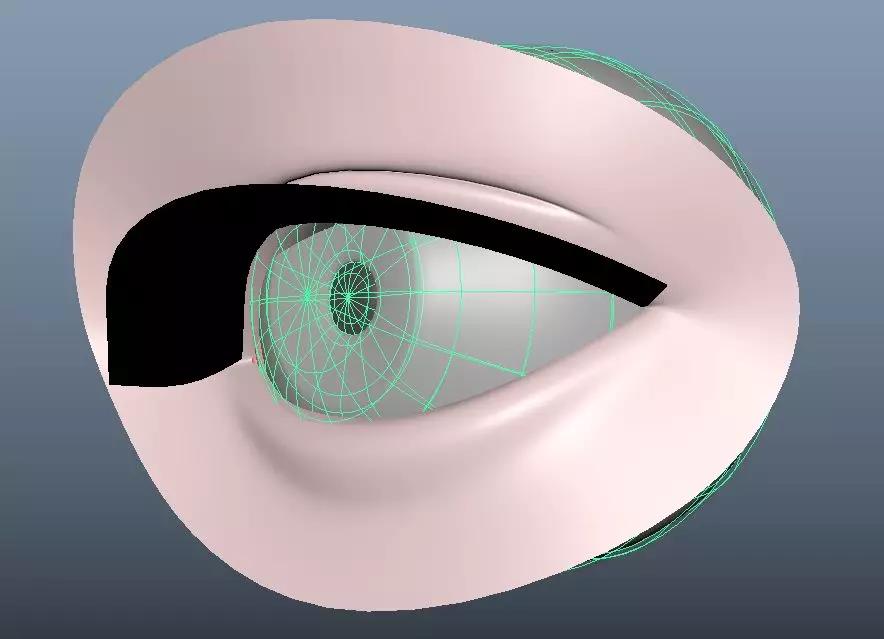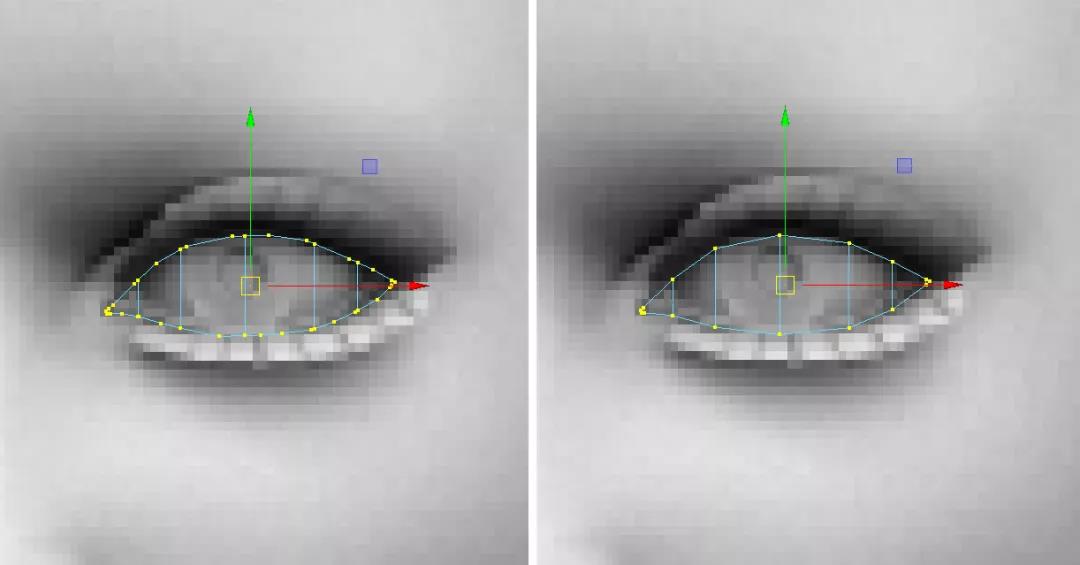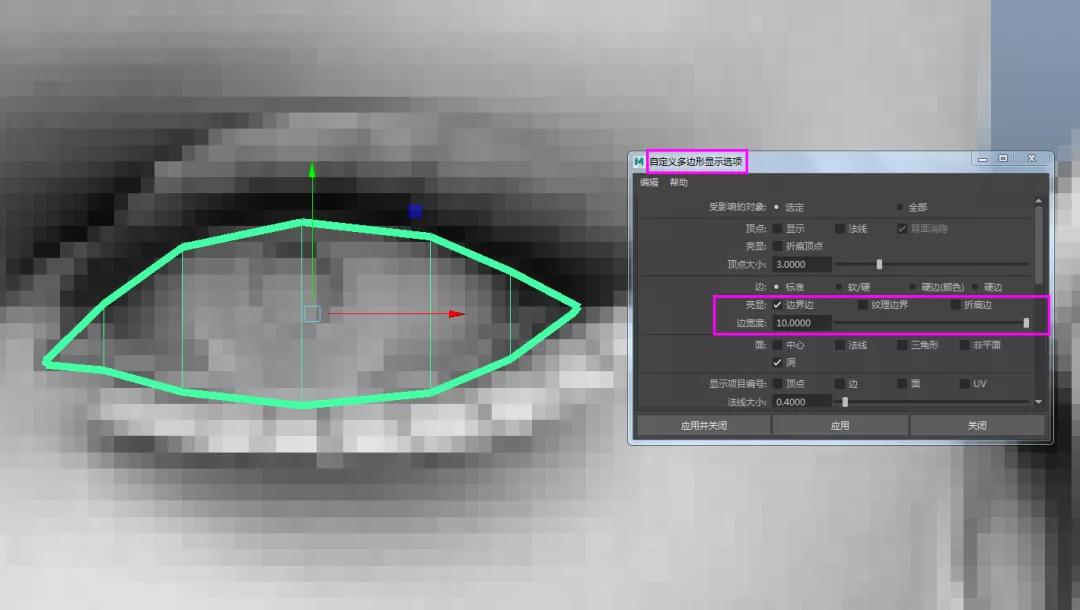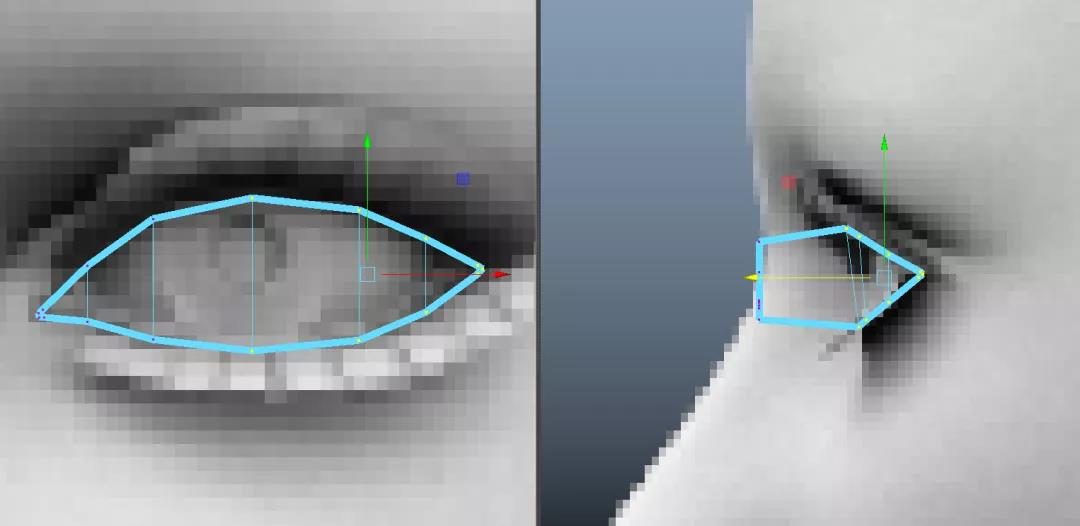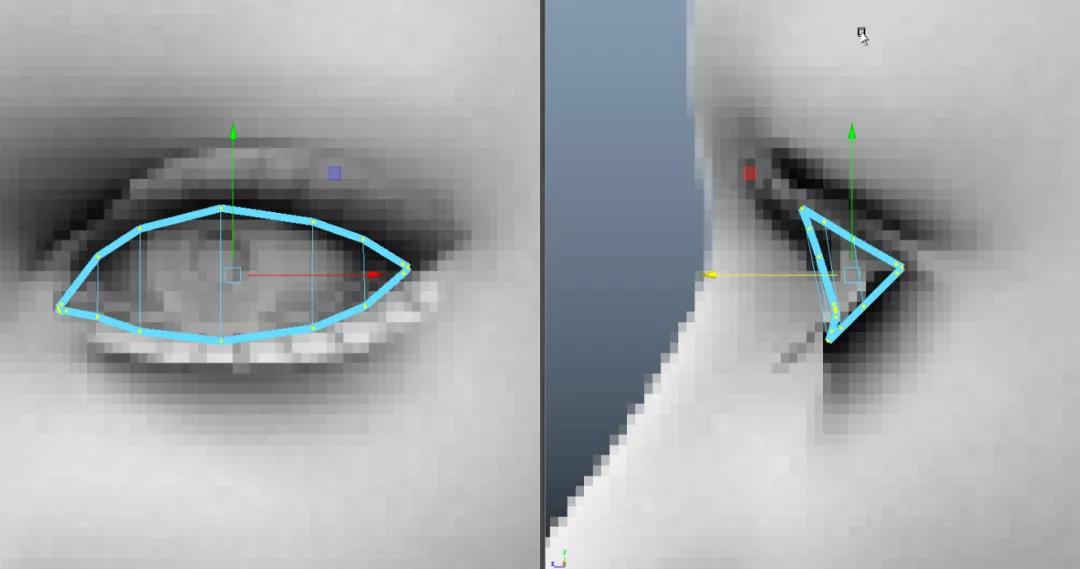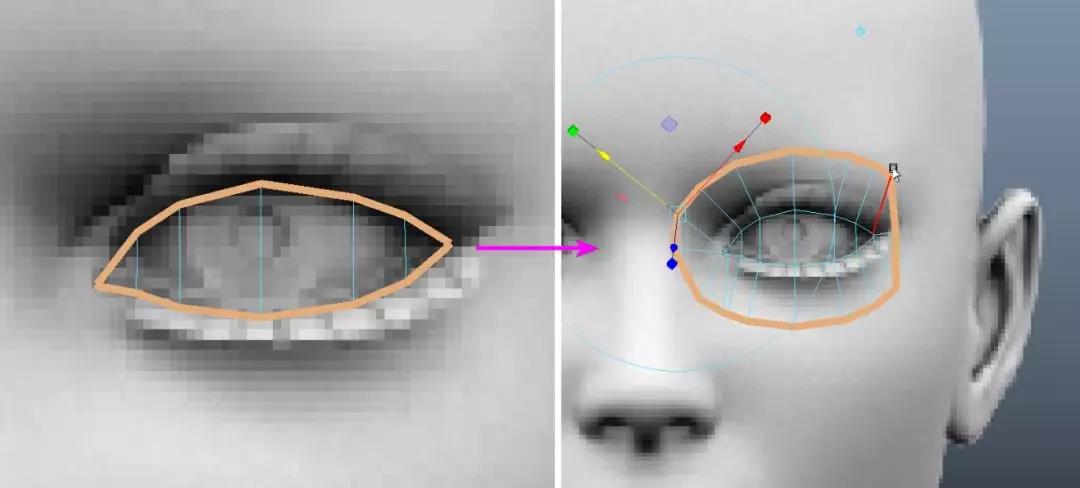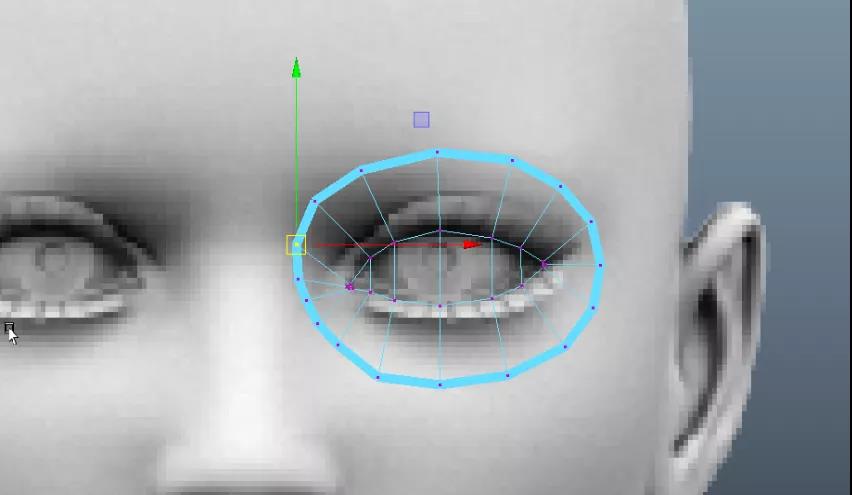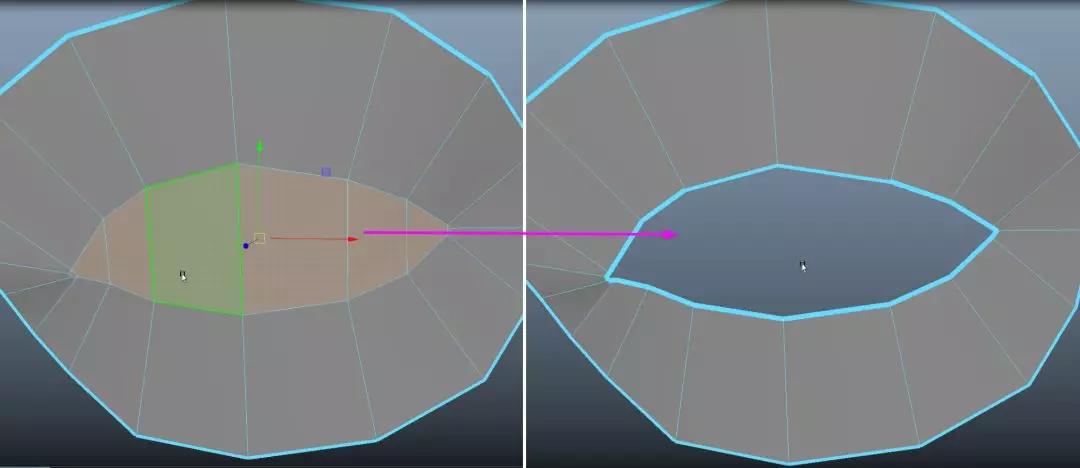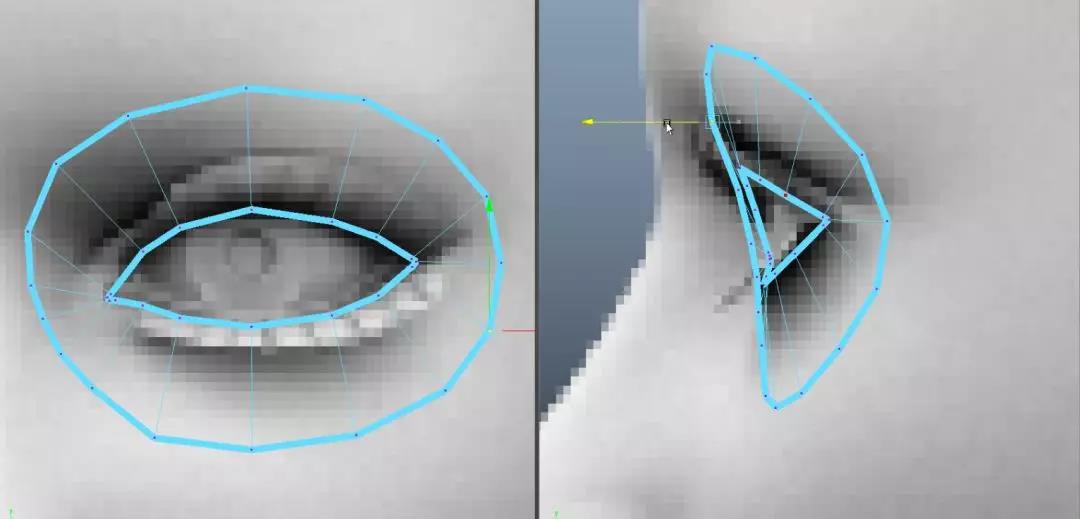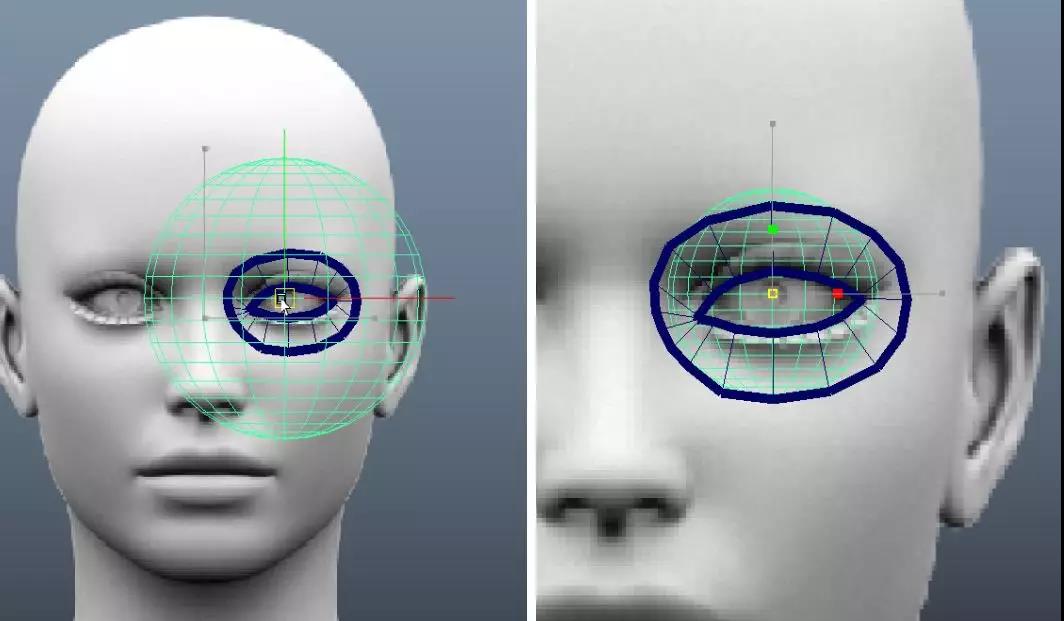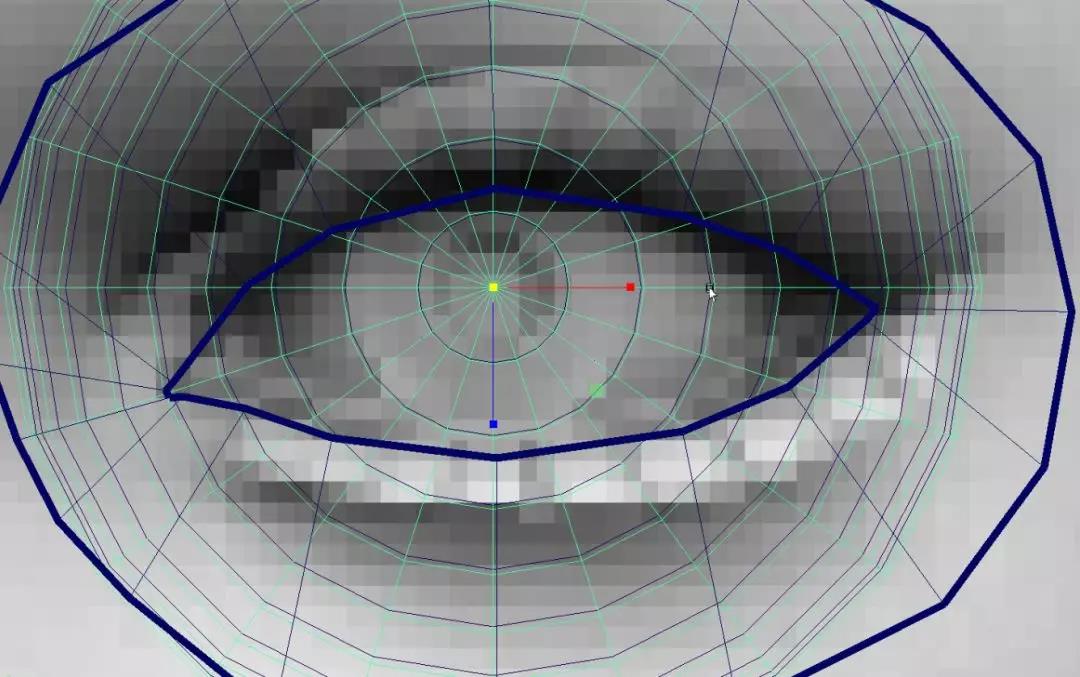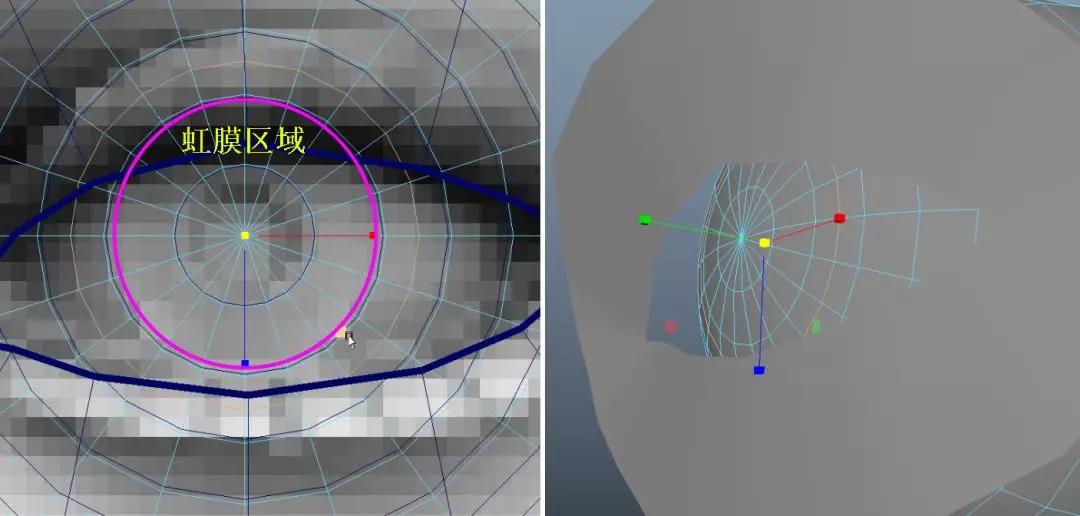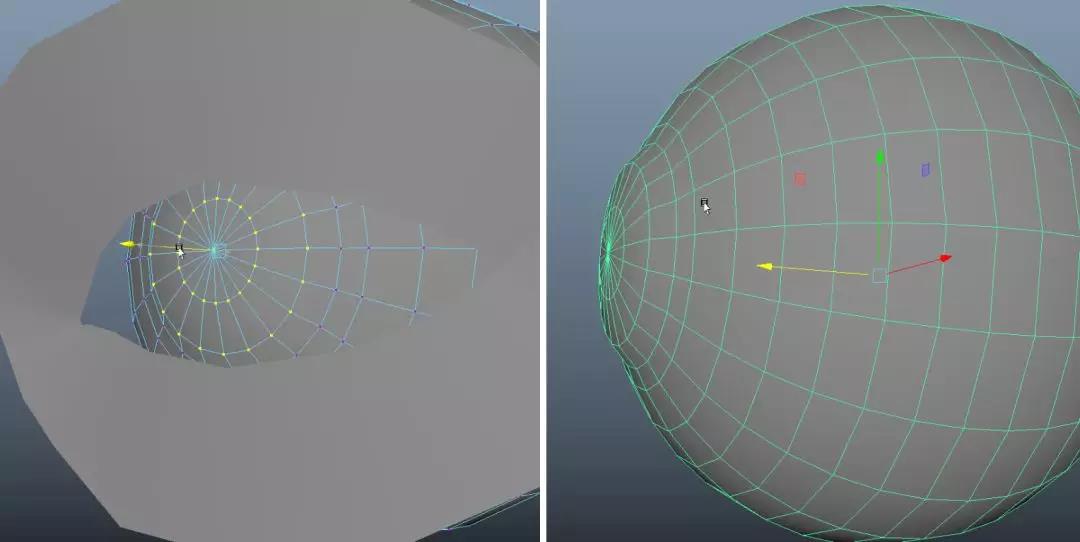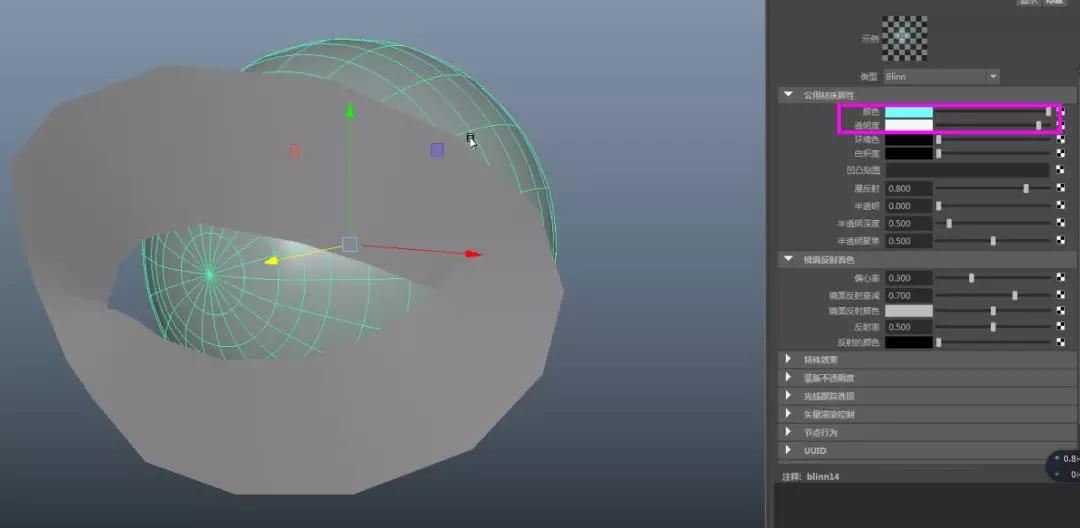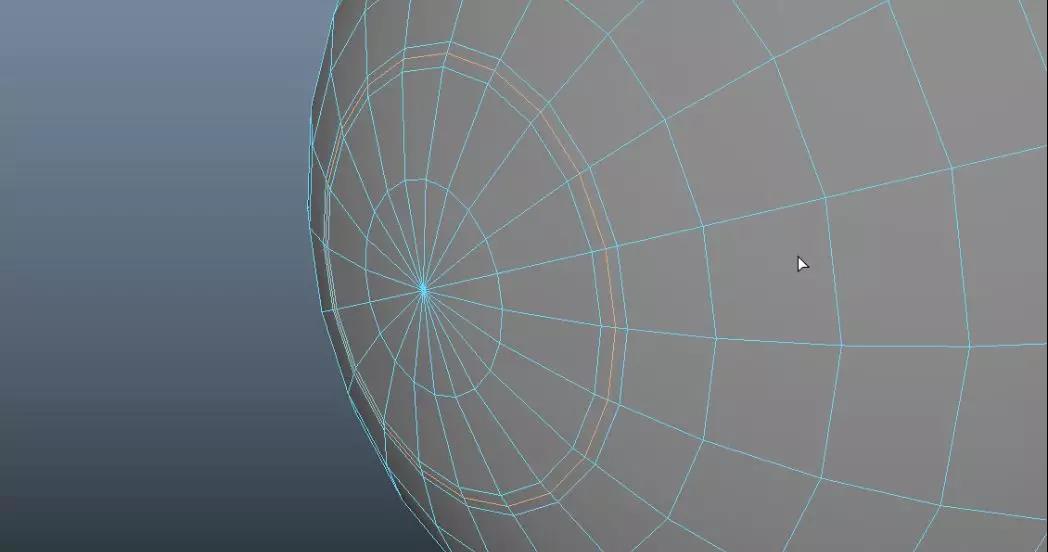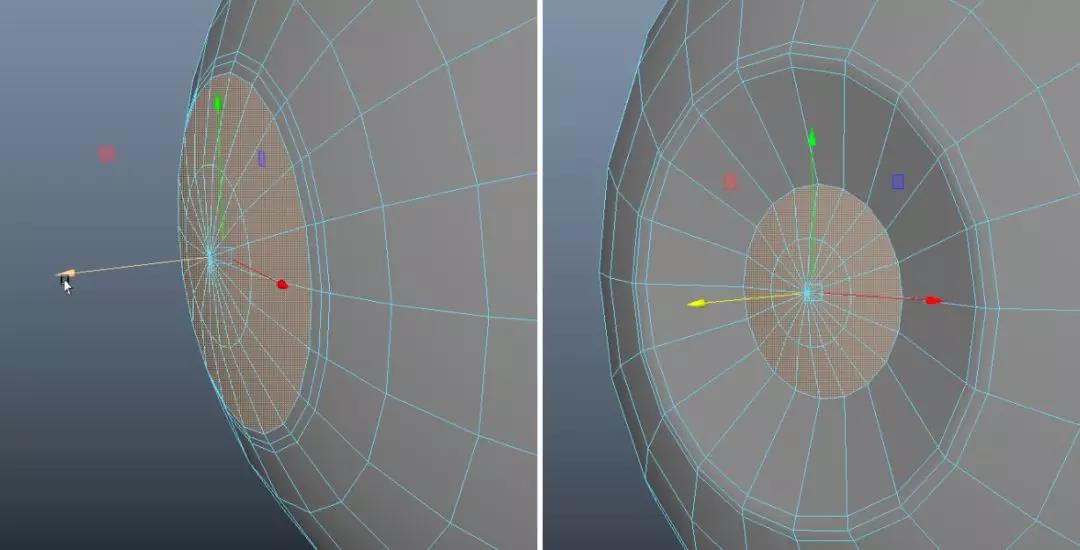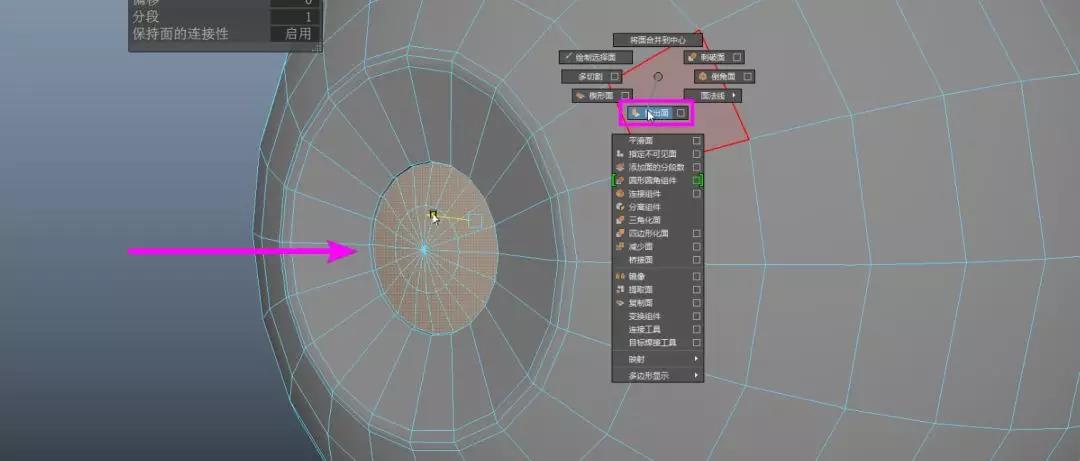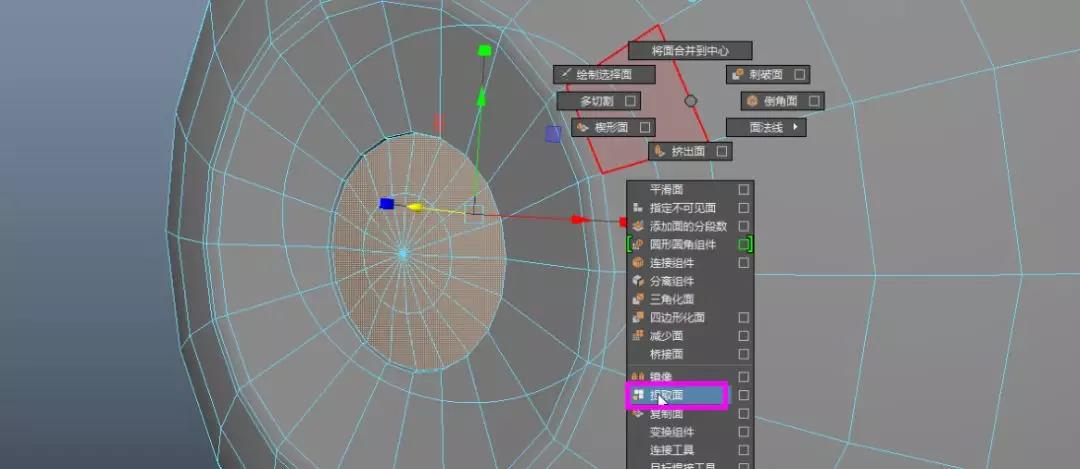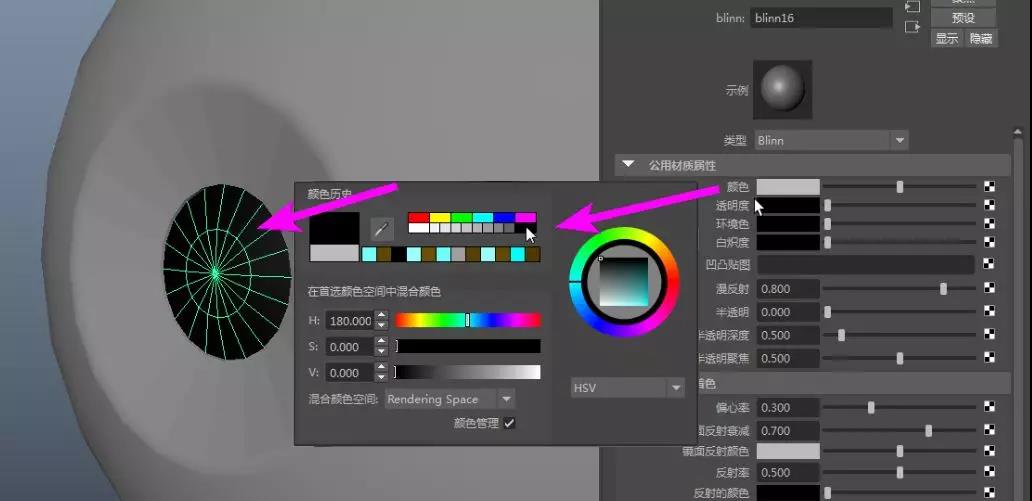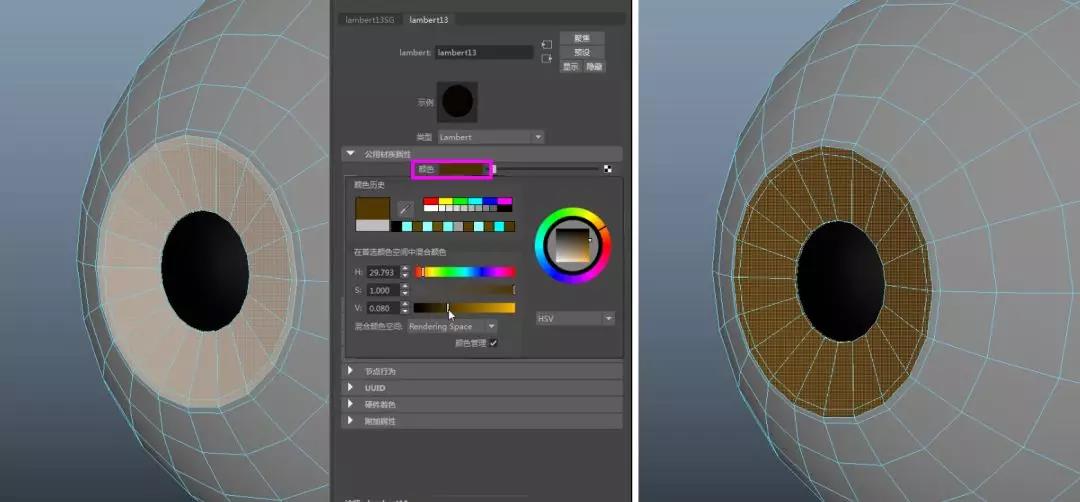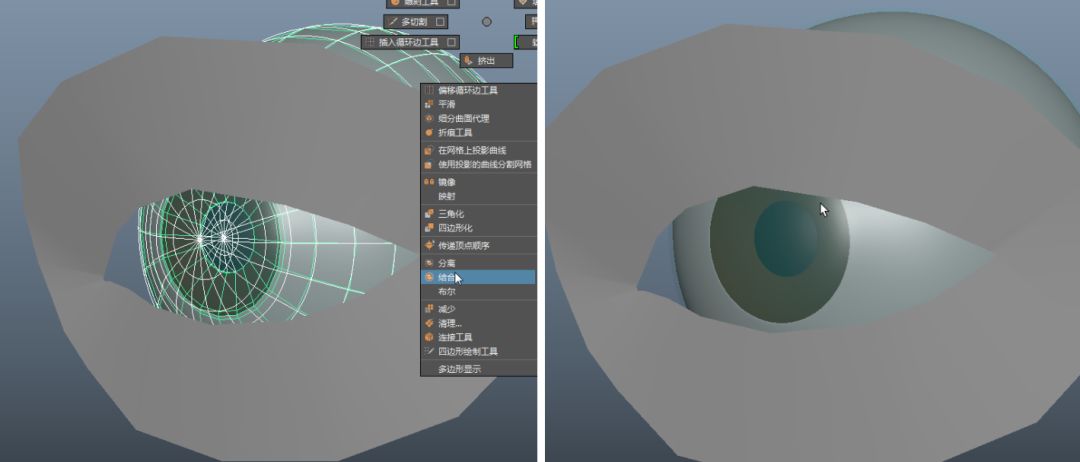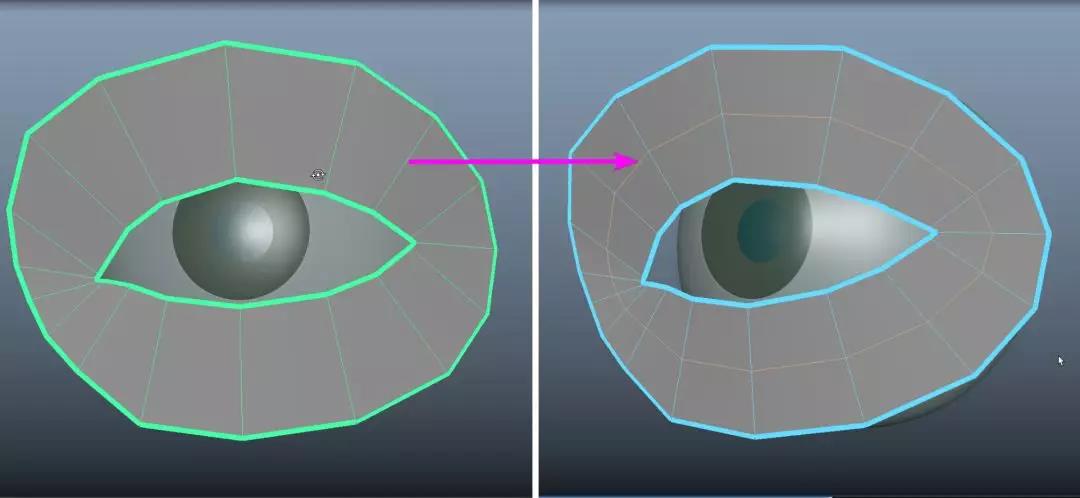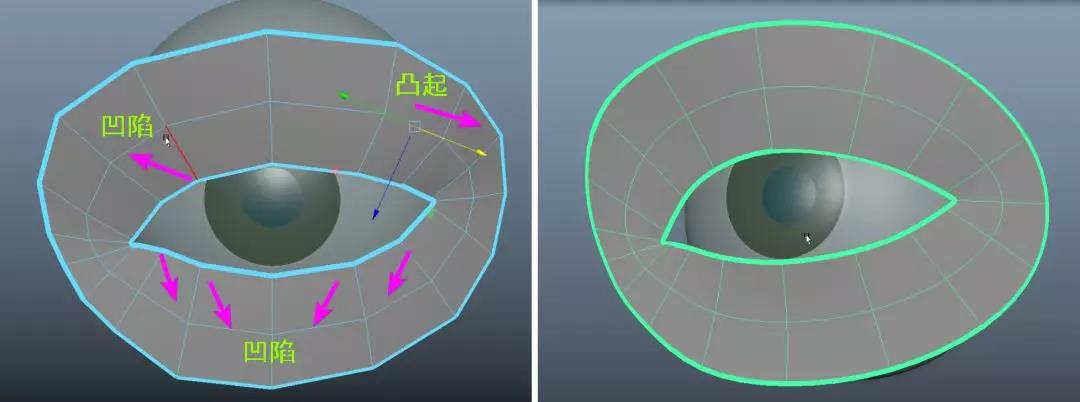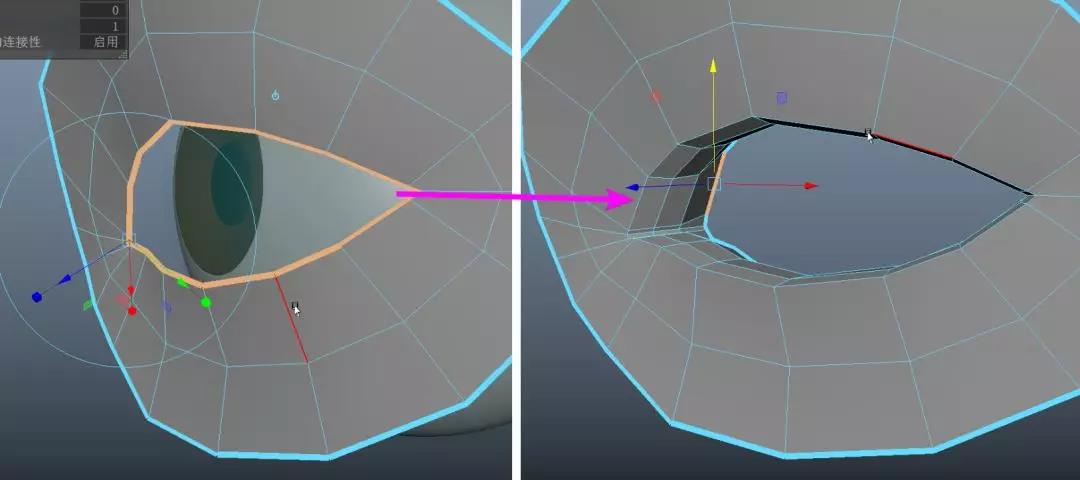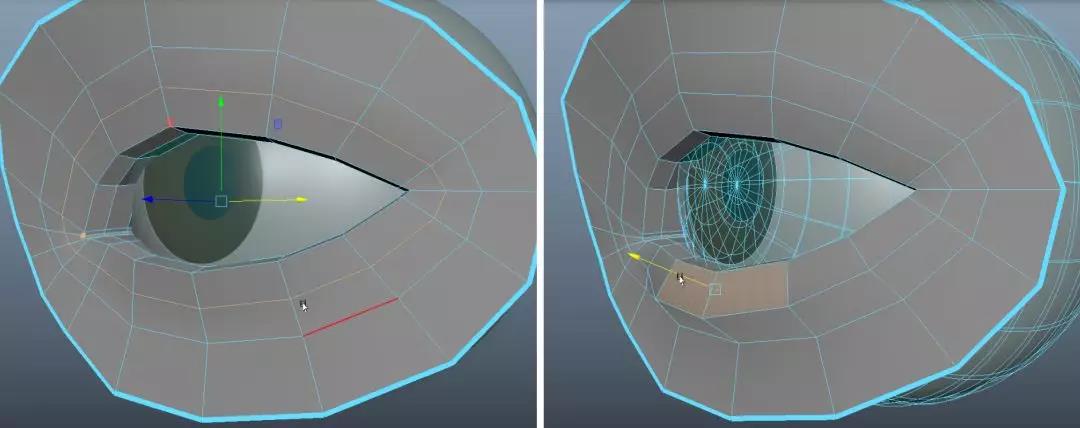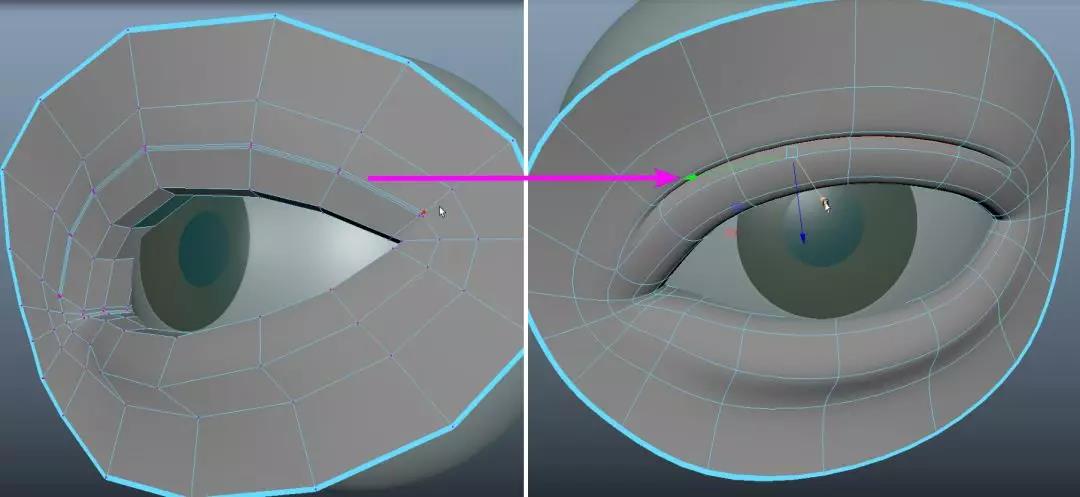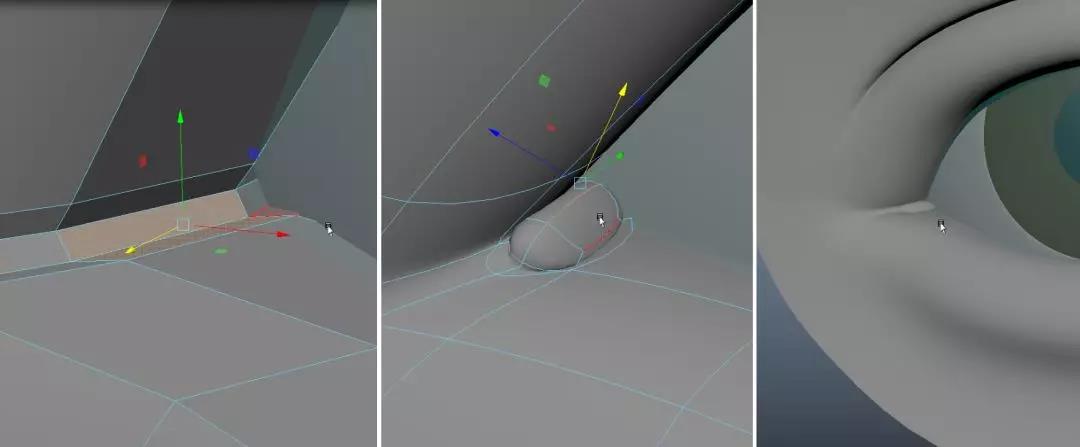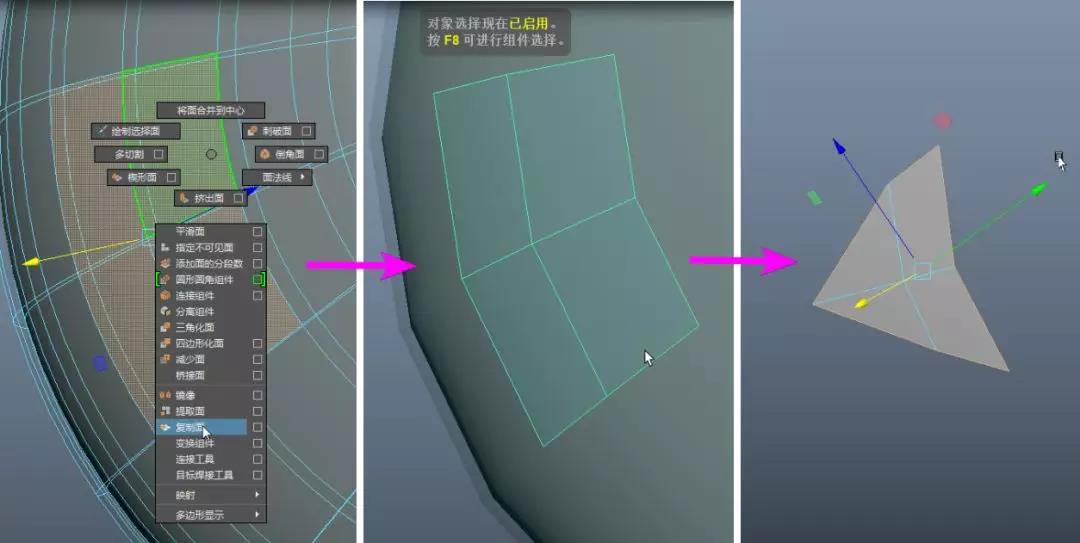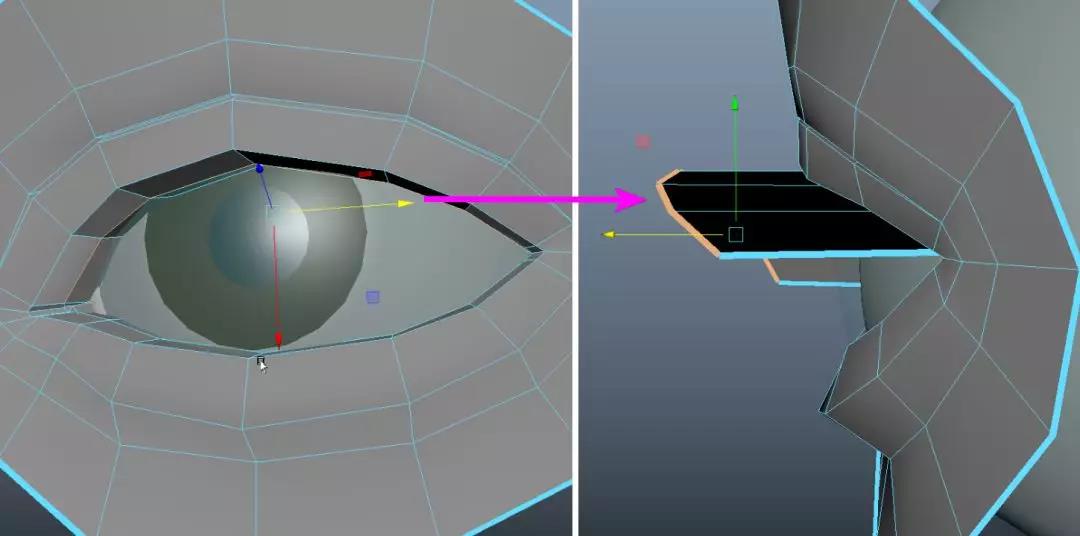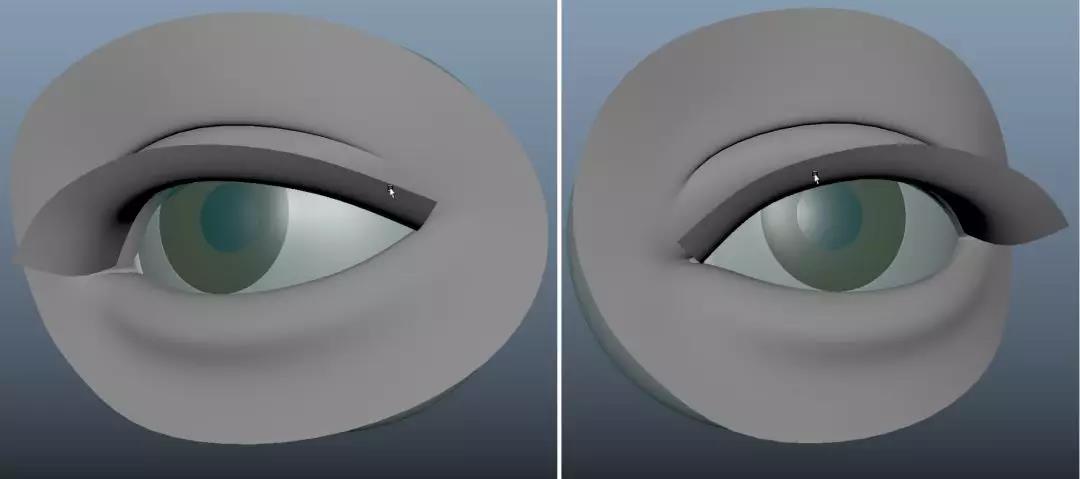- 做好了它,效果堪比整容!
今天我们说点啥?说点整容的事情吧... 眼睛对一个人的影响能有多大呢?非常大!为了解决广大同学的终生大事,老师决定倾尽毕生所学! 教大家做个眼睛吧!

美丑就在一眼之间...
关于角色模型的制作,一般初学者认为是比较有难度的,因为没有清晰的制作思路,感觉无从下手。 要想建立起一个完整的思路,实际上造型能力才是最重要的。但往往大部分初学者都没有多少造型能力,这时候,一个好的制作思路就显得尤为重要啦! 制作生物模型,从步骤上来分,主要有两个:一是整体到局部;二是局部到整体。
▶ ▶ 本案例重点:
按照眼部环形布线的要求,把握好外形曲度圆滑,达到高度写真的效果。
▶ ▶ 本案例所用工具:
创建多边形工具、挤出边、插入循环边、倒角、合线、合点等。
▶ ▶ 本案例效果:
▶ ▶ 案例详细步骤:
1、参考前视图和侧视图进行眼睛部位的制作:如下图
2、在前视图用“创建多边形工具”顺着上下眼皮边缘勾画:如下图
3、用“多切割”工具切线:如下图
4、删除多余的点:如下图
5、打开“边界边”加粗显示:如下图
6、选择顶点参考前视图和侧视图进行调节对位:如下图
7、调节对位后的效果:如下图
8、选择“眼皮”外边缘的边施加“挤出边”工具:如下图
9、点级别进行调节:如下图
10、删除眼皮中间部位的面:如下图
11、选择顶点参考前视图和侧视图进行调节对位:如下图
12、创建球体来制作眼球,缩放球体比例使其至少大于内外眼角:如下图
13、将球体复制一个并稍微放大,以便制作外部透明球体:如下图
14、在“虹膜区域”外部加一条环线:如下图
15、向外调节“虹膜区域”顶点,使之凸起:如下图
16、为方便观察,指定一个淡蓝色材质球,调节透明度:如下图
17、选择内部眼球,用“插入循环边工具” 给“虹膜区域”边界加两条环线:如下图
18、选择“虹膜区域”的面进行“挤出”并移动、缩放得到“瞳孔”:如下图
19、选择“瞳孔”的面进行“挤出面”并稍微内移:如下图
20、选择“瞳孔”的面进行“提取面”:如下图
21、将“瞳孔”稍微缩小一点,右键指定一个黑色材质球:如下图
22、选择“虹膜区域”的面,右键指定一个黄褐色材质球:如下图
23、将内外眼球以及瞳孔进行“结合”:如下图
24、用“插入循环边”工具加一条环线,效果:如下图
25、选择环线上的点、线段,进行调节,效果:如下图
26、将眼皮的边向内挤出三次:如下图
27、给睑缘外侧部位加环线并进行调节,重点调节卧蚕部位:如下图
28、将双眼皮部位的线用“倒角边”工具倒成三根,以点、线调节双眼皮:如下图
29、选择眼角部位的面进行挤出面,制作泪阜:如下图
30、在外部眼球的眼角部位选择面进行“复制面”,以制作“半月皱襞”:如下图
31、将“半月睑襞”边缘的边进行挤出边并稍微放大,使之紧密贴合在外部眼球上:如下图
32、选择睑缘内侧部位的环线进行“挤出边”以制作睫毛面片:如下图
33、将睫毛面片进行“提取面”:如下图
34、将睫毛面片加环线并调节曲度:如下图
35、完成眼睛部位,效果:如下图
啊!美丽的眼睛就做成啦! 干货很多啊同学们,都好好学,是不是感觉未来更明朗了一些,离终身大事又进了一步啊? 啥?还有同学问老师包不包分配对象? 难道同学们的终生大事不是找份好工作,努力学习,实现人生价值吗???